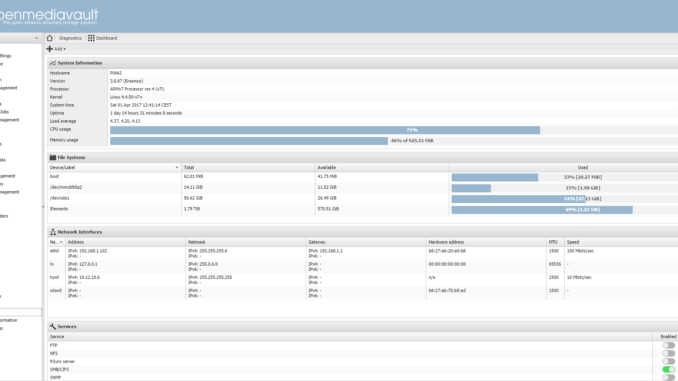
Open Media Vault או בקיצור OMV הנה מערכת הפעלה עבור שרתי NAS ביתיים הניתנת להתקנה בקלות על גבי מחשבים וכן Raspberry Pi ודומיו ומאפשרת ניהול מרכזי של שטחי אחסון ברשת.
המאמר זה אעבור על התקנת המערכת וכן על ההגדרות הבסיסיות שלה כולל הוספה והגדרה של דיסקים.
ראשית הורידו מכאן את קובץ ה IMAGE של הגרסה האחרונה בהתאם לחומרה שברשותכם וצרבו אותה על גבי דיסק או הכינו ממנה Live USB.
חלק א' – התקנת המערכת:
הכניסו את הדיסק לכונן והפעילו את המחשב, המסך הראשון שנראה הוא המסך בו נבחר את סוג ההתקנה:
 בחרו ב Install על מנת לעבור למסך הבא.
בחרו ב Install על מנת לעבור למסך הבא.
כעת נתבקש לבחור את שפת ההתקנה:
כעת נבחר מיקום עבור הגדרות אזוריות וזמן:
במסך הבא נבחר את שפת ברירת המחדל של המקלדת:
לחצו על Enter על מנת להמשיך. כך גם במסך של בחירת מקשים להחלפת שפה:
במסך הבא נתבקש להקליד את ה Hostname הוא שם השרת ברשת:
במסך הבא נבחר את ה Domain (אין חובה לשנות, ניתן להמשיך עם ברירת המחדל):
במסך הבא נתבקש להזין סיסמת root (להתחברות דרך טרמינל בלבד):

במסך הבא נבחר את השרת ממנו נרצה שהמערכת תמשוך עדכונים בעת הצורך (מומלץ שרת ישראלי עבור מהירות):
במסך הבא נתבקש להזין כתובת לשרת PROXY (ניתן להמשיך מבלי להקליד כלום):
במסך הבא נתבקש להתקין את מחיצת ה BOOT המשמשת לעליית המערכת:
במידה וישנו רק דיסק אחד סמנו אותו, אחרת וודאו כי סימנתם את הנכון.
במסך הבא לחצו על Continue לסים ההתקנה ואתחול המערכת.
כעת פתחו את הדפדפן והקישו את כתובת השרת, אם ההתקנה עברה בהצלחה תראו את מסך ההתחברות הבא:
שם המשתמש לברירת מחדל הנו: admin
סיסמה: openmediavault














Leave a Reply